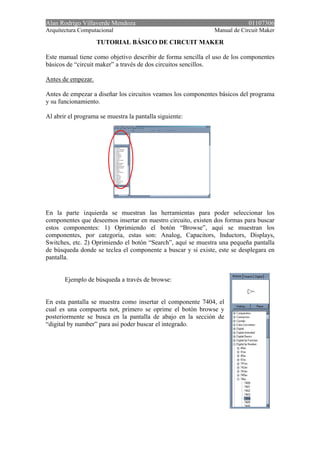
Circuitmaker
- 1. Alan Rodrigo Villaverde Mendoza 01107306 Arquitectura Computacional Manual de Circuit Maker TUTORIAL BÁSICO DE CIRCUIT MAKER Este manual tiene como objetivo describir de forma sencilla el uso de los componentes básicos de “circuit maker” a través de dos circuitos sencillos. Antes de empezar. Antes de empezar a diseñar los circuitos veamos los componentes básicos del programa y su funcionamiento. Al abrir el programa se muestra la pantalla siguiente: En la parte izquierda se muestran las herramientas para poder seleccionar los componentes que deseemos insertar en nuestro circuito, existen dos formas para buscar estos componentes: 1) Oprimiendo el botón “Browse”, aquí se muestran los componentes, por categoría, estas son: Analog, Capacitors, Inductors, Displays, Switches, etc. 2) Oprimiendo el botón “Search”, aquí se muestra una pequeña pantalla de búsqueda donde se teclea el componente a buscar y si existe, este se desplegara en pantalla. Ejemplo de búsqueda a través de browse: En esta pantalla se muestra como insertar el componente 7404, el cual es una compuerta not, primero se oprime el botón browse y posteriormente se busca en la pantalla de abajo en la sección de “digital by number” para así poder buscar el integrado.
- 2. Alan Rodrigo Villaverde Mendoza 01107306 Arquitectura Computacional Manual de Circuit Maker Ejemplo de búsqueda a través de search: En esta pantalla se muestra como insertar el componente 7404, el cual es una compuerta not, primero se oprimo el botón search y posteriormente se introduce en el textbox el componente a buscar, abajo se muestran los elementos encontrados y arriba una imagen la cual representa el elemento que se encontró. Otros elementos básicos y de gran utilidad en el programa son las opciones de trace y run, los cuales se encuentra en la parte de arriba de la pantalla, representados con los botones (también se pueden encontrar en el menú Simulation). Respectivamente, los cuales nos sirven para simular el funcionamiento del circuito y ver la trayectoria de los bits. Por ultimo, tenemos los botones wire tool y arrow tool los cuales nos sirven para establecer las conexiones entre componentes y seleccionar los elementos del circuito respectivamente, estos botones están representados por:
- 3. Alan Rodrigo Villaverde Mendoza 01107306 Arquitectura Computacional Manual de Circuit Maker Ejemplo 1: Breve ejemplo de cómo usar circuit maker para el diseño de un circuito que nos muestre las vocales. Una vez que tenemos las ecuaciones para el diseño del circuito, podemos empezar a diseñar nuestro circuito. Primero, sabemos que necesitamos de 3 entradas, así que podemos empezar por poner estas en nuestro modelo: Para insertar un elemento, basta con darle doble clic al elemento deseado, posteriormente si se desea rotar el elemento, se da clic derecho sobre el área de trabajo. De igual forma se insertan en el área de trabajo los elementos que vamos a necesitar, en este caso, necesitaremos compuertas nor(7428), or(7432), xor(7486), not() nota si como un display de siete segmentos, para poder insertar estos elementos, basta con poner el nombre de estos en el textbos de Name/Description.
- 4. Alan Rodrigo Villaverde Mendoza 01107306 Arquitectura Computacional Manual de Circuit Maker Una vez hecho esto, se pueden empezar a establecer las conexiones, para esto se presiona el botón “wire tool” y se lleva la conexión de un componente a otro: Como se puede observar, la línea azul es la conexión entre un elemento y otro, al darle clic sobre un elemento se observara un cuadro rojo, el cual indica el inicio de la conexión, al darle otro clic, la conexión cambia su dirección (si era vertical cambia a horizontal y viceversa) como se muestra en el ejemplo, para poder establecer la conexión con otro componente, se tiene que acercar al elemento hasta que aparezca una vez mas un cuadro rojo el cual indicara el fin de la conexión y se da clic para finalizar, este procedimiento lo seguiremos para todas las conexiones de nuestro circuito hasta obtener la figura siguiente: Para ver el funcionamiento del circuito, se oprime el botón de run. Y se da clic sobre los switch de entrada, para verificar los valores en el display.
- 5. Alan Rodrigo Villaverde Mendoza 01107306 Arquitectura Computacional Manual de Circuit Maker Ejemplo 2: Detector de números pares y primos de 3 bits. Una vez más, una vez que ya tenemos las ecuaciones de nuestro diseño, podemos empezar por poner las entradas. En este ejemplo se puede observar que le podemos cambiar el nombre a la entrada, simplemente dando doble clic sobre el elemento y después cambiando el contenido en el campo de “Designation”.
- 6. Alan Rodrigo Villaverde Mendoza 01107306 Arquitectura Computacional Manual de Circuit Maker Posteriormente colocamos todas las compuestas necesarias para el funcionamiento de nuestro circuito, en este caso, se utilizaran compuertas not(74ls04) or(74ls32) and(74ls08) así como también leds(logic display). Por último establecemos las relaciones entre las compuertas de nuestro circuito
- 7. Alan Rodrigo Villaverde Mendoza 01107306 Arquitectura Computacional Manual de Circuit Maker Una vez hecho esto, podemos comprobar el correcto funcionamiento de nuestro circuito, con las herramientas de simulación. FIN